Una de las formas más eficaces de identificar problemas que puedan estar haciendo que nuestra red o nuestro ordenador no funcionen del todo bien es analizando los paquetes que viajan por la red. Para ello, existen aplicaciones especializadas como Wireshark que nos permiten capturar y analizar fácilmente todo el tráfico, aunque también existen formas de hacerlo sin necesidad de depender de un software para ello, como vamos a ver a continuación.
Una de las herramientas que se incluyen por defecto en Windows es Netsh, una librería que incluye un gran número de herramientas de red con las que poder realizar ciertas tareas de red, como, por ejemplo, modificar la configuración de red de un ordenador, tanto localmente como de forma remota (algo muy útil para administradores de sistemas).
Aprovechándose de las herramientas incluidas dentro de esta librería, es posible configurarla para poder registrar toda la actividad de una red de manera que podamos saber qué pasa por esta red en todo momento y utilizar esta información para identificar posibles problemas que puedan existir en la red.
Cómo capturar los paquetes de red con Netsh
Para ello, lo único que tenemos que hacer es abrir una ventana de CMD con permisos de administrador y teclear en ella:
- netsh trace start persistent=yes capture=yes tracefile=c:tempnettrace-boot.etl
Debemos asegurarnos de que el directorio especificado (en este caso, c:temp existe). Una vez ejecutado este comando, veremos un registro similar al siguiente.
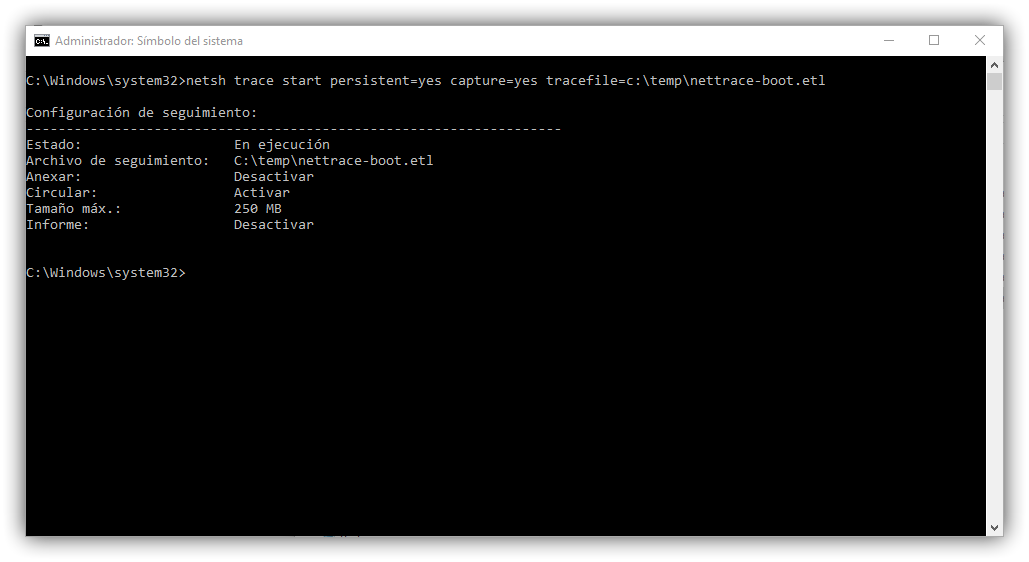
A partir de este momento, Netsh estará monitorizando la conexión y guardando todos los paquetes que pasen a través de ella. Si, por ejemplo, queremos registrar todos los paquetes que se generan en la red al reiniciar un ordenador o servidor, lo reiniciaremos en este momento para que Netsh se encargue de guardar estos paquetes.
Una vez terminemos de realizar las pruebas que queramos, el siguiente paso será detener el servicio para que Windows deje de monitorizar la red y nos guarde este paquete en la ruta que le especificamos. Para ello, ejecutaremos:
- netsh trace stop
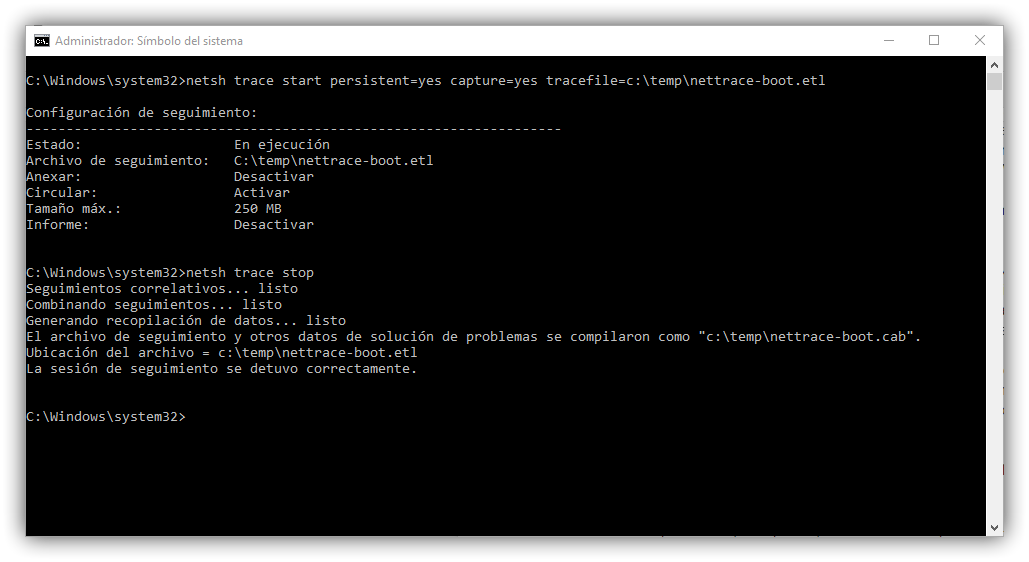
Abre y analiza los paquetes capturados con Microsoft Network Monitor
Una vez finalice el guardado de los datos, el siguiente paso será abrirlos archivos generados con Network Monitor. Una vez instalada esta herramienta en nuestro ordenador, lo único que debemos hacer es abrir el archivo de paquetes que nos generó Netsh en el paso anterior con el programa desde el siguiente botón:
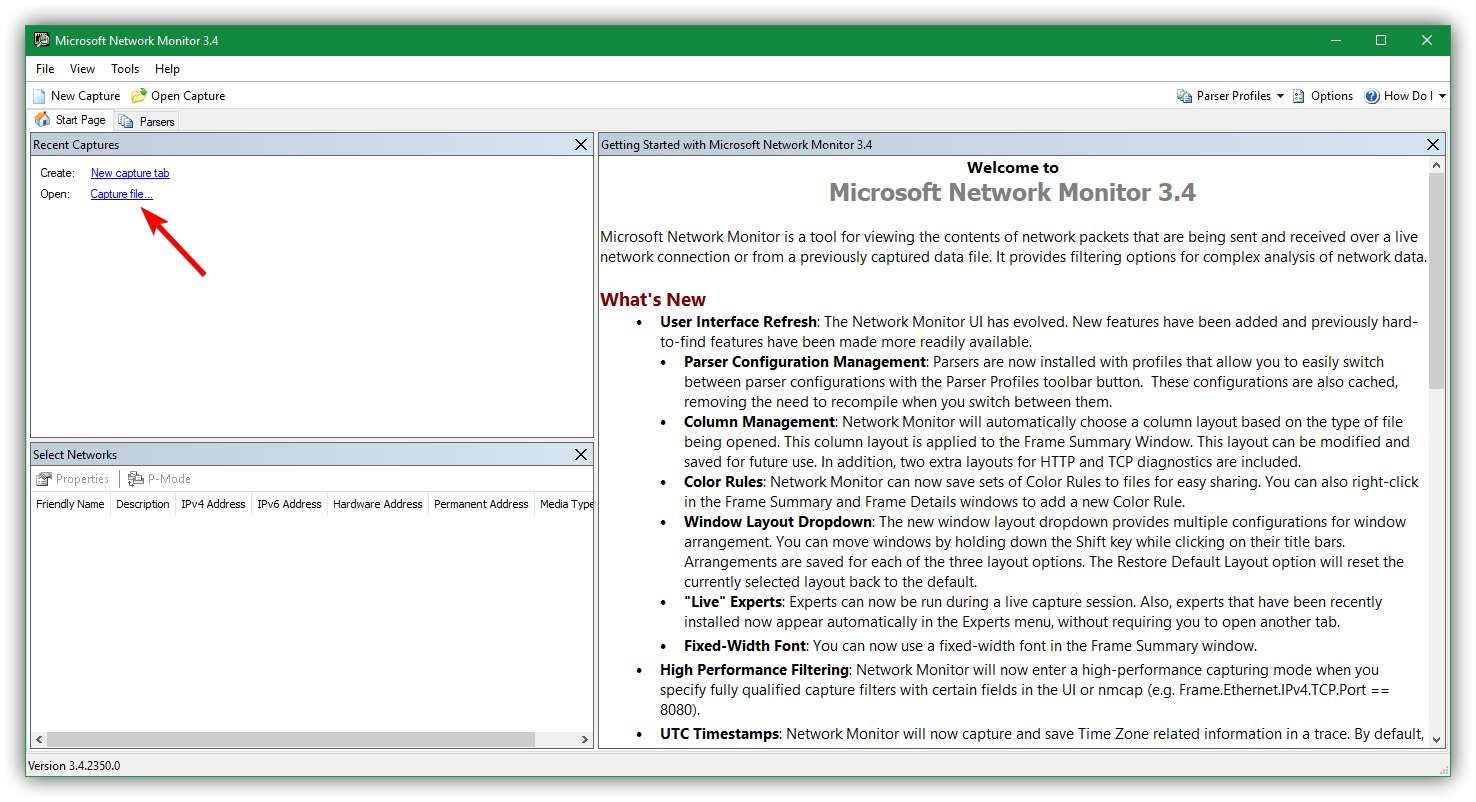
Y veremos cómo, en unos segundos, nos aparecen todos los paquetes en este programa.
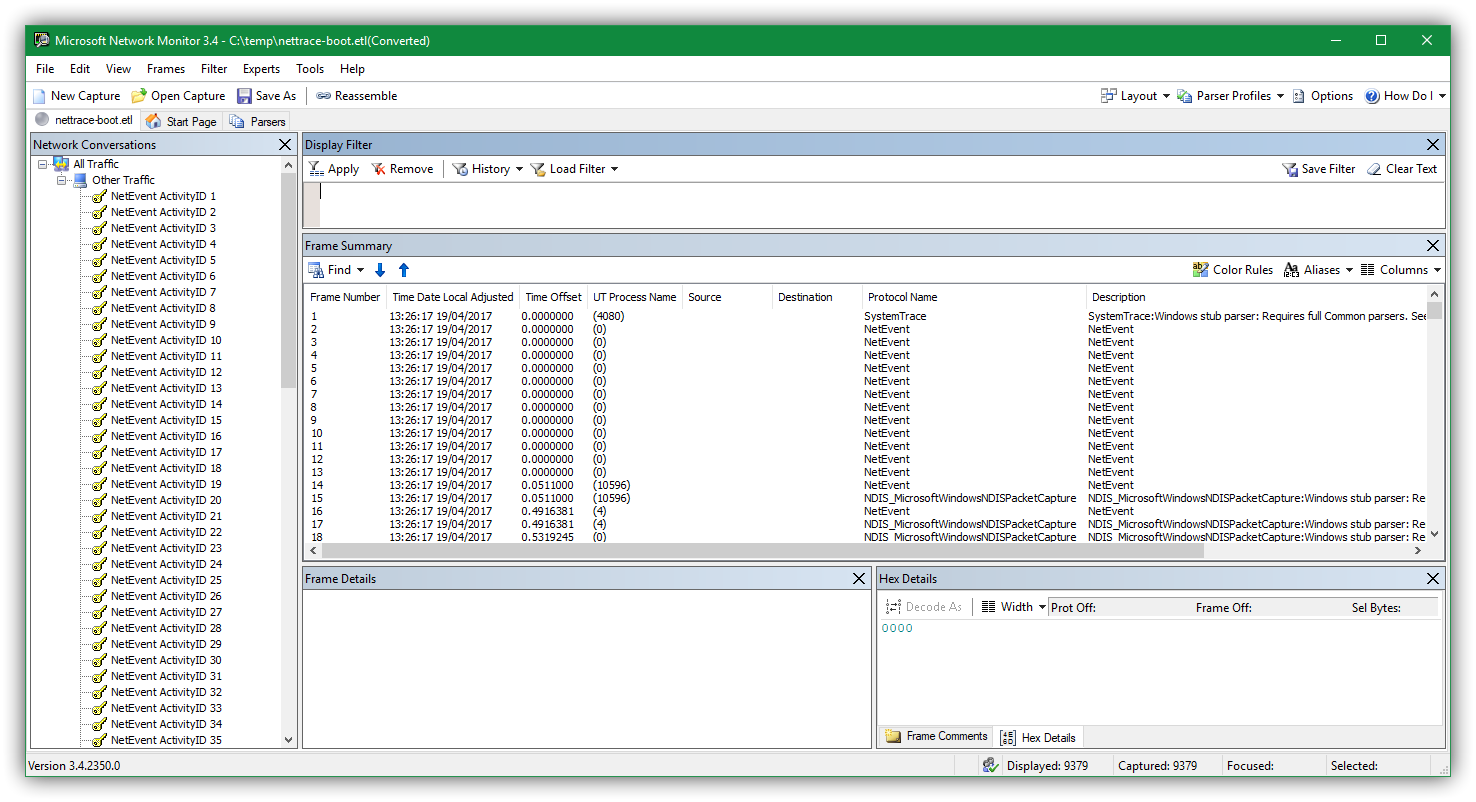
Ahora ya solo nos queda el trabajo pesado, es decir, analizar todos los paquetes para poder encontrar lo que estamos buscando, ya sean conexiones sospechosas, un problema en la red o incluso posibles fugas de datos a través de estos paquetes.
Como podemos ver, una forma muy rápida y sencilla de capturar los paquetes de una red directamente desde Windows sin depender de otras herramientas bastante más complejas. Es cierto que igual para algunas determinadas tareas puede quedarse algo limitado, pero, salvo que necesitemos funciones y características especiales, esta herramienta cumplirá de sobra con su cometido.
¿Qué te parece esta sencilla forma de capturar los paquetes de red? ¿Sueles depender de herramientas como Wireshark o prefieres las propias de Windows?

